Hur man aktiverar sidnummer på en bärbar dator
 Ett standardtangentbord för en PC eller laptop är uppdelat i flera delar, varav en är den så kallade nummerlappen. Många användare som är vana vid att skriva ut siffror genom den, och inte genom den översta raden av nycklar, där siffror också finns, har problem med att aktivera detta block.
Ett standardtangentbord för en PC eller laptop är uppdelat i flera delar, varav en är den så kallade nummerlappen. Många användare som är vana vid att skriva ut siffror genom den, och inte genom den översta raden av nycklar, där siffror också finns, har problem med att aktivera detta block.
Många användare ställer denna ganska rimliga fråga med hänvisning till det faktum att siffror också kan anges genom de översta raderna, men allt är inte så enkelt. Faktum är att sidoblocket med siffror på en bärbar dator (som i fallet med en persondator) har en mer bekväm struktur för att utföra olika beräkningar. Denna inmatningsenhet används vanligtvis av dem som på något sätt hanterar siffror, eftersom den har en struktur av typen "kalkylator".
Hur slår man på och av sidotangentbordet?
För att slå på sidotangentbordet eller stänga av det, för att inte störa ditt arbete genom oavsiktliga tryck, finns det flera metoder:
- Tryck på Num Lock
- Använd kombinationen "Fn + f11".
- Använda ett alternativt tangentbord på skärmen
Viktig! Inte alla moderna bärbara datorer har en Num Lock-nyckel, så bli inte förvånad om du inte hittar en på din bärbara dator.
Om "Num Lock" fortfarande är närvarande, kan du vanligtvis hitta det i den övre högra delen av tangentbordet. Den här nyckelns huvudfunktion är enkel: att slå på och av ett block med nummer, men många utvecklare missar inte möjligheten att spara "användbart utrymme" och binda en annan funktion till den här nyckeln (till exempel Scroll Lock).
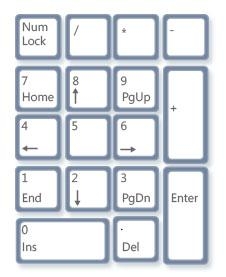 Att samtidigt trycka på tangenterna Fn + f11 på tangentbordet utför samma funktion som tangenten som beskrivs ovan, men denna kombination fungerar oftast på de enheter där det inte finns något digitalt "tangentbord" alls, och ett separat block med digitala tangenter är aktiverat eller avaktiveras genom att trycka på denna speciella kombination.
Att samtidigt trycka på tangenterna Fn + f11 på tangentbordet utför samma funktion som tangenten som beskrivs ovan, men denna kombination fungerar oftast på de enheter där det inte finns något digitalt "tangentbord" alls, och ett separat block med digitala tangenter är aktiverat eller avaktiveras genom att trycka på denna speciella kombination.
Viktig! Ovanstående kombination är inte universell och fungerar inte på alla bärbara modeller.
Vissa tillverkare har tilldelat funktionen att aktivera/avaktivera ett block med nummer till tangentkombinationerna Fn + F10 eller F12. När du experimenterar med kombinationer är det värt att trycka på varje tangentkombination två gånger för att inte av misstag "stöka till" inställningar som att stänga av ljudet eller stänga av skärmen.
När det gäller att använda tangentbordet på skärmen är den här metoden extremt enkel och lämpar sig för de bärbara datorer där utvecklarna inte tillhandahåller ett digitalt tangentbord alls. Genom att aktivera skärmtangentbordet i det här fallet kommer användaren att kunna se på skärmen en analog av enhetens eget "tangentbord", som återigen kanske inte innehåller vare sig en numerisk knappsats eller Num Lock-tangenten. I det här fallet måste du gå till programinställningarna och markera rutan för att visa det numeriska tangentbordet. Efter detta bör "tangentbordet" på skärmen anta det utseende som är bekant för alla PC-användare.
För att hitta tangentbordet på skärmen, efter att ha klickat på "Start" -knappen, gå till standardprogram och sedan till "Tillgänglighet". I undermappen som öppnas ser du applikationen On-Screen Keyboard, som du måste starta.





